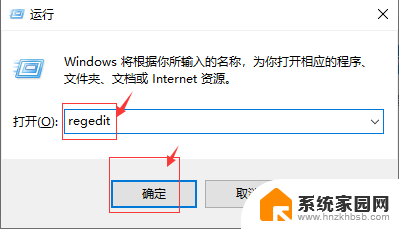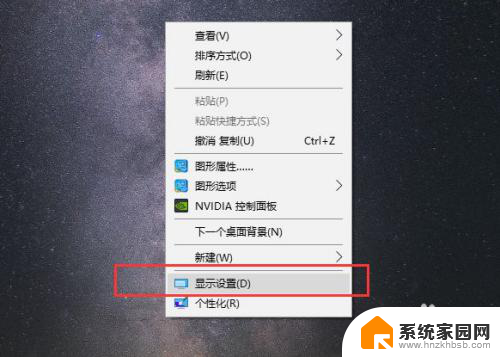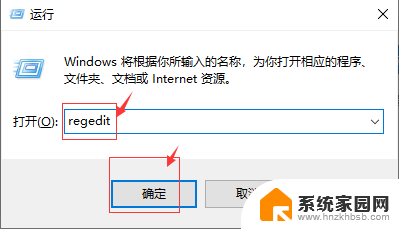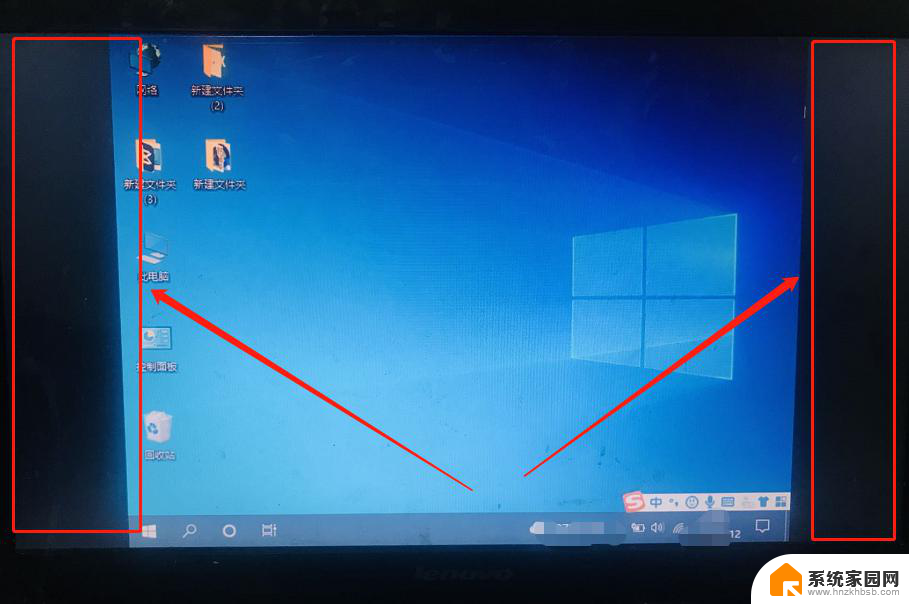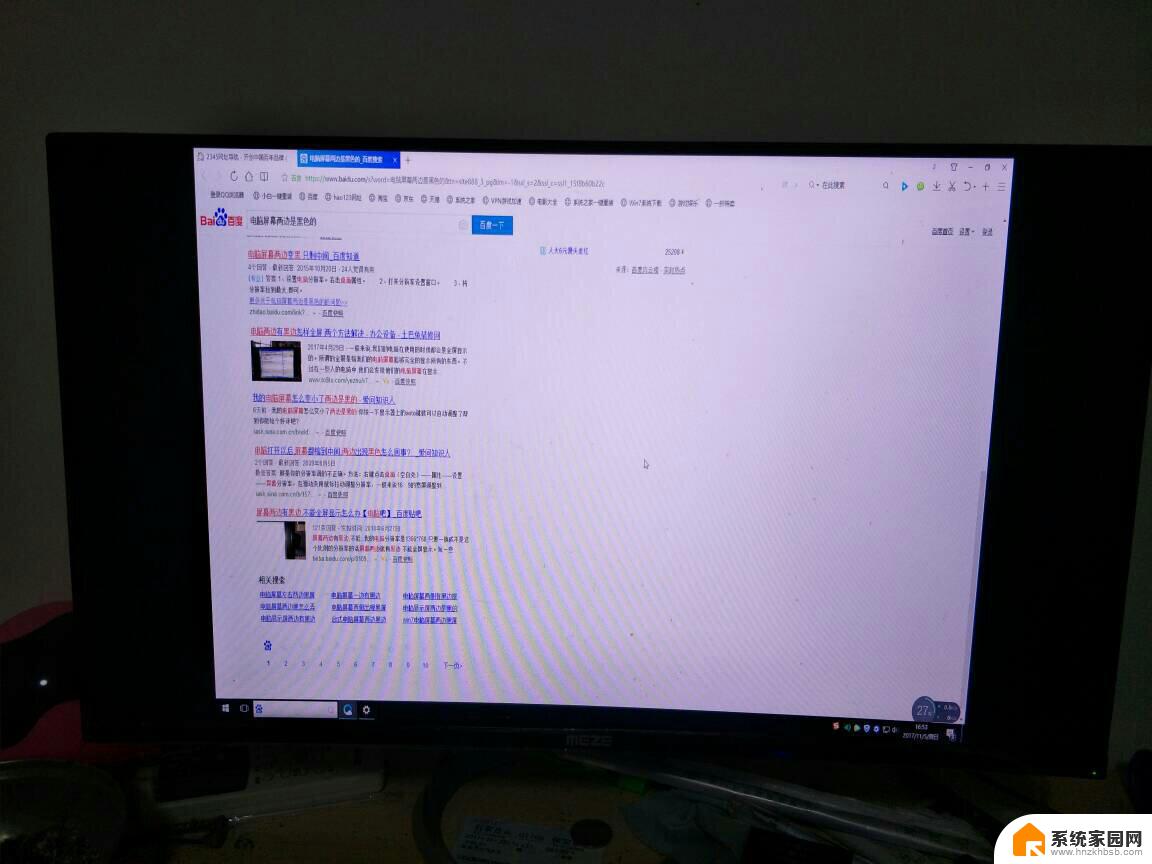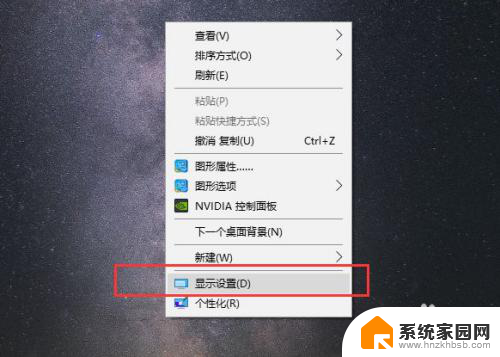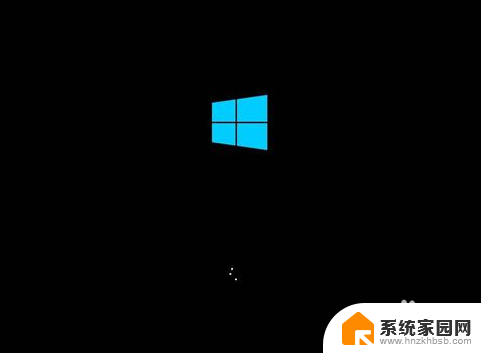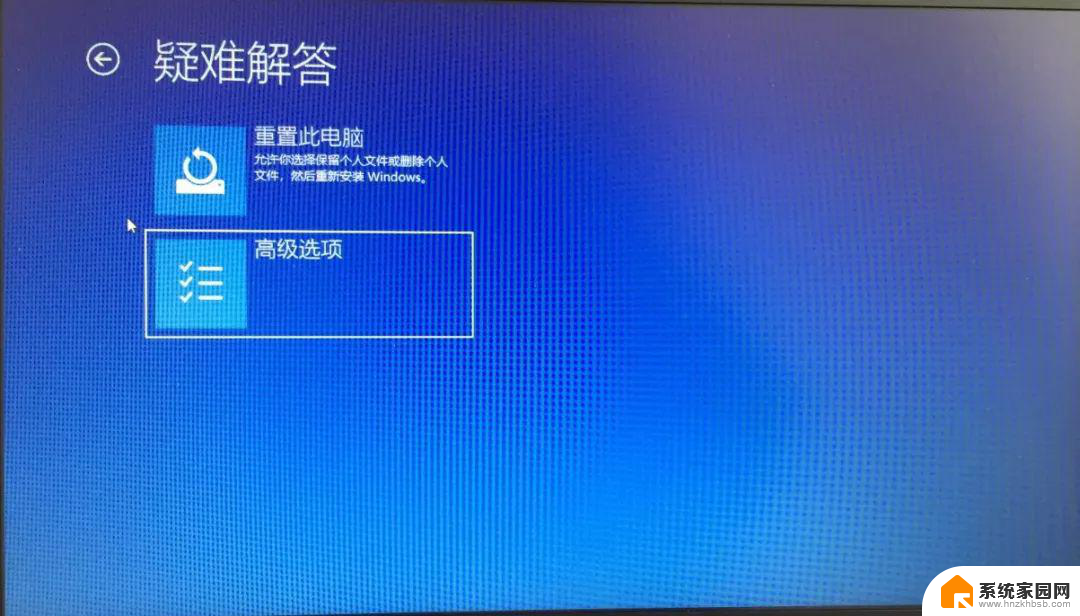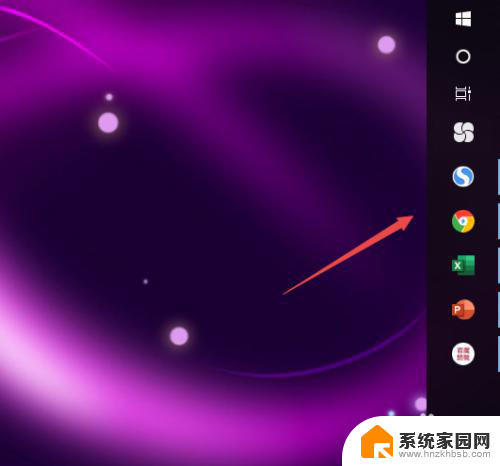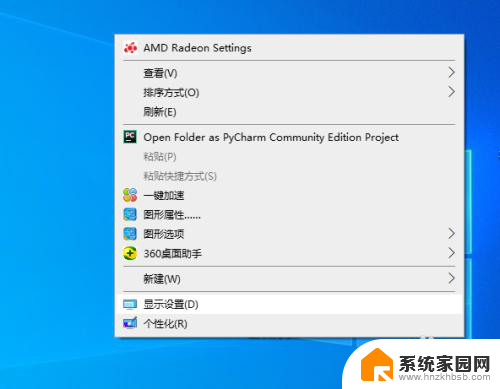win10两边黑边变全屏 win10电脑全屏播放视频有黑边怎么解决
随着科技的不断进步,Win10操作系统在用户中的普及率越来越高,有些用户在使用Win10电脑播放视频时却遇到了一个令人烦恼的问题——视频显示有黑边。这种情况出现的原因可能有很多,但无论是硬件还是软件问题,都可以找到相应的解决方法。在本文中我们将探讨如何解决Win10电脑全屏播放视频时出现的黑边问题,帮助用户获得更好的观影体验。
步骤如下:
1.右键点击桌面空白位置的鼠标,选择弹出菜单中的显示设置;

2.在分辨率栏中找到与自己电脑屏幕相匹配的分辨率,一般会显示一个推荐词。如1920*1080、1366*768等;
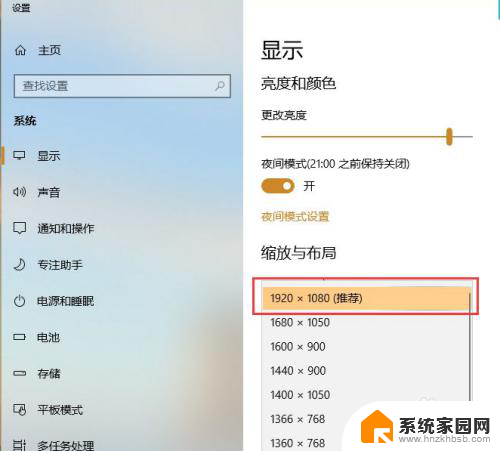
3.弹出提示框,让我们确认是否保留这些显示设置,直接点击保留更改;
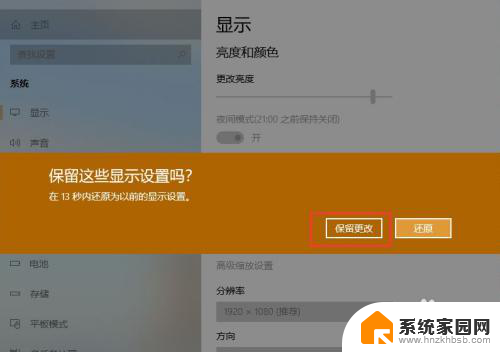
4.显示方向设置为横向,目前大部分电脑都是16:9的横向屏幕;
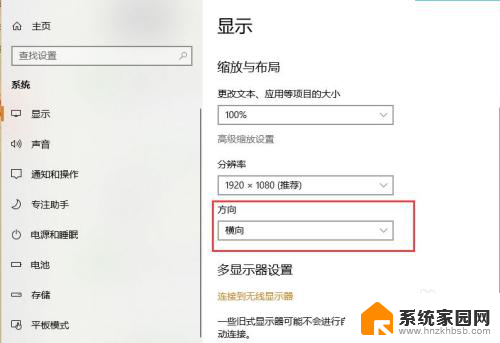
5.显示器发生了变化,一些应用程序或桌面模糊。可以打开修复应用程序,也可以调整缩放比例,以获得更好的视觉感受;
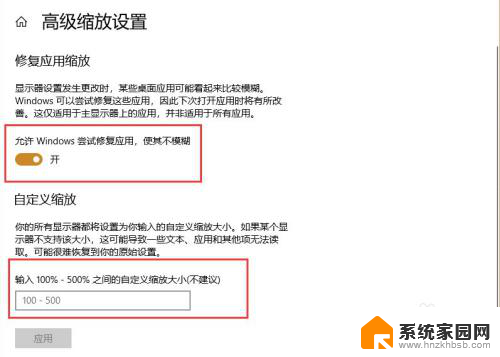
6.对于一些台式电脑的显示器,如果分辨率设置后未能正常显示。可以自动调节显示器上的auto键。

以上就是win10两边黑边变全屏的所有内容,如果您不清楚,可以按照以上方法进行操作,希望对大家有所帮助。